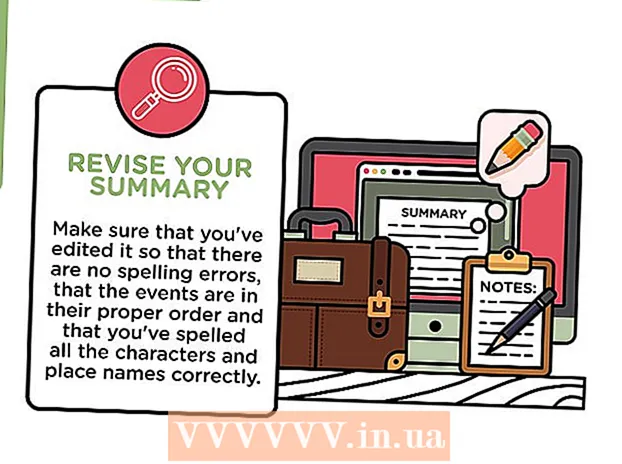Автор:
Judy Howell
Жаратылган Күнү:
25 Июль 2021
Жаңыртуу Күнү:
1 Июль 2024
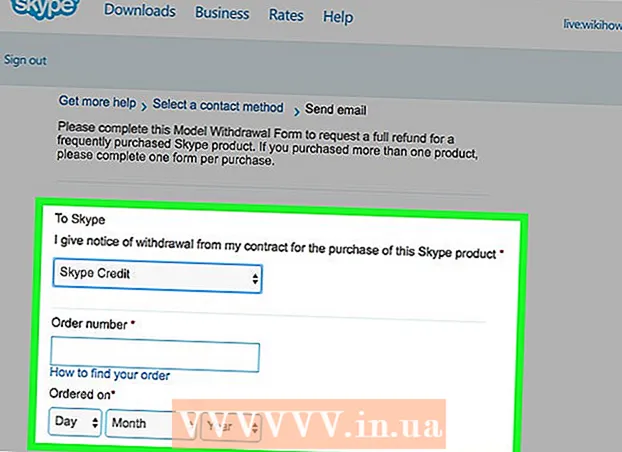
Мазмун
- Басуу
- 1ден 2-ыкма: Каттоо эсебин жок кылууну сураныңыз
- 2ден 2-ыкма: Жеке маалыматыңызды жок кылыңыз
- Сунуштар
- Эскертүүлөр
Эгер сиз Skype эсеп жазууңузду жокко чыгарууну кааласаңыз, бирок аны кантип жасаарыңызды билбей жатсаңыз, анда Skype жообун табууну жеңилдетпегенин байкайсыз. Кантип жасоону ушул жерден окуңуз.
Басуу
1ден 2-ыкма: Каттоо эсебин жок кылууну сураныңыз
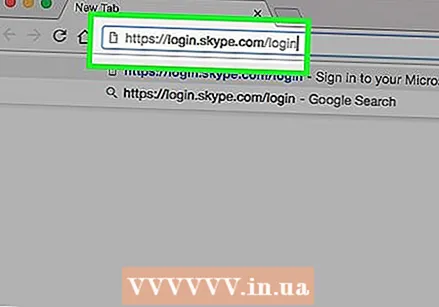 Skype колдоо барагына өтүңүз. Тилекке каршы, Skype голланд тилинде жеке колдоону сунуш кылбайт. Кардарларды англис тилинде колдоо бөлүмүнө өтүү үчүн бул жерди чыкылдатыңыз. Ушундай жол менен гана сиз каттоо эсебин толугу менен жок кыла аласыз. Эгерде сиз инсандык алдамчылык жөнүндө билдиргиңиз келсе, бул жакка да барсаңыз болот.
Skype колдоо барагына өтүңүз. Тилекке каршы, Skype голланд тилинде жеке колдоону сунуш кылбайт. Кардарларды англис тилинде колдоо бөлүмүнө өтүү үчүн бул жерди чыкылдатыңыз. Ушундай жол менен гана сиз каттоо эсебин толугу менен жок кыла аласыз. Эгерде сиз инсандык алдамчылык жөнүндө билдиргиңиз келсе, бул жакка да барсаңыз болот. 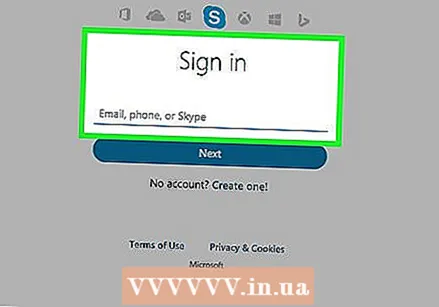 Кирүү. Кардарларды колдоо веб-сайтына кирүү үчүн колдонуучу атыңызды жана сыр сөзүңүздү киргизиңиз. Эгер паролуңуз эсиңизде болбосо, кирүү экранына кайтып барып, "Сырсөзүңүздү унутуп койдуңузбу?" Дегенди чыкылдатыңыз. пароль талаасынын астында.
Кирүү. Кардарларды колдоо веб-сайтына кирүү үчүн колдонуучу атыңызды жана сыр сөзүңүздү киргизиңиз. Эгер паролуңуз эсиңизде болбосо, кирүү экранына кайтып барып, "Сырсөзүңүздү унутуп койдуңузбу?" Дегенди чыкылдатыңыз. пароль талаасынын астында. - Эгер кимдир бирөө сиздин каттоо эсебиңизди уурдап кетсе жана сиз дагы кире албай калсаңыз, анда эсептик жазууну өчүрүү үчүн ушул көрсөтмөлөрдү аткарыңыз. Сиз өчүрүлгөн каттоо эсебиңизге кайрадан кирүү үчүн каттоо эсебин калыбына келтирүү формасын толтурсаңыз болот.
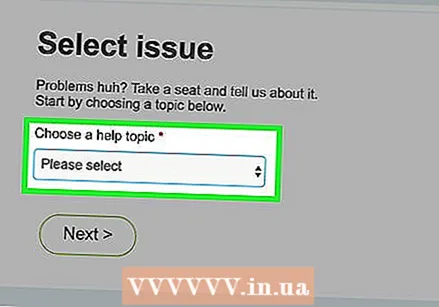 Жардам темасын тандаңыз. Киргенден кийин сизден эмне жардам керектиги суралат. Көйгөйүңүзгө дал келген теманы тандаңыз. Каттоо эсебин жок кылуу өтүнүчтөрү үчүн, сиз төмөнкү категориялардын бирин тандай аласыз:
Жардам темасын тандаңыз. Киргенден кийин сизден эмне жардам керектиги суралат. Көйгөйүңүзгө дал келген теманы тандаңыз. Каттоо эсебин жок кылуу өтүнүчтөрү үчүн, сиз төмөнкү категориялардын бирин тандай аласыз: - Аккаунт жана Сырсөз → Каттоо эсебин жок кылуу
- Коопсуздук жана Купуялык → Жеке жакка байланыштуу алдамчылык
- Коопсуздук жана Купуялык → Алдамчылык аракеттер жөнүндө кабарлоо
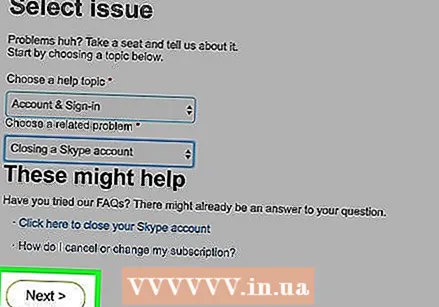 "Кийинки" баскычын чыкылдатыңыз. Азыр көп берилүүчү суроолорго бир нече шилтемелер пайда болот, бирок коопсуздуктун белгилүү бир маселелерин чечүү жолдорун издесеңиз, алар сизге жардам бербейт. Жакшы параметрлерден тандоо үчүн Кийинкини чыкылдатыңыз.
"Кийинки" баскычын чыкылдатыңыз. Азыр көп берилүүчү суроолорго бир нече шилтемелер пайда болот, бирок коопсуздуктун белгилүү бир маселелерин чечүү жолдорун издесеңиз, алар сизге жардам бербейт. Жакшы параметрлерден тандоо үчүн Кийинкини чыкылдатыңыз. 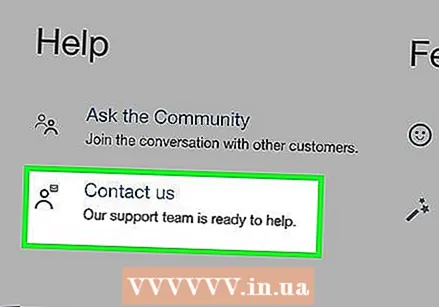 "Тексттик маектешүүнү" тандаңыз. Жаңы терезе ачуу жана жардам бөлүмүнүн өкүлү менен баарлашуу үчүн Тексттик маектешүүнү чыкылдатыңыз. Алардан аккаунтуңузду өчүрүүсүн сураныңыз жана эмне себептен аларга айтып бериңиз. Кызматкерди колго алган соң, бир нече мүнөттүн ичинде гана калат.
"Тексттик маектешүүнү" тандаңыз. Жаңы терезе ачуу жана жардам бөлүмүнүн өкүлү менен баарлашуу үчүн Тексттик маектешүүнү чыкылдатыңыз. Алардан аккаунтуңузду өчүрүүсүн сураныңыз жана эмне себептен аларга айтып бериңиз. Кызматкерди колго алган соң, бир нече мүнөттүн ичинде гана калат. - Каттоо эсебиңизди биротоло жок кылуу 2 жумага чейин созулушу мүмкүн. Төмөндө сүрөттөлгөн тартипте, сиздин жеке эсеп жазууңуздан жеке маалыматтарыңызды өчүрүп салганыңыз пайдалуу.
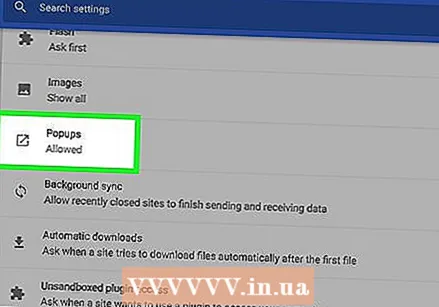 Кандайдыр бир көйгөйлөрдү чечиңиз. Skype веб-сайты белгилүү маселелер боюнча белгилүү. Эгер ката кете берсеңиз же баарлашуу терезеси чыкпай калса, төмөнкү чечимдерди байкап көрүңүз:
Кандайдыр бир көйгөйлөрдү чечиңиз. Skype веб-сайты белгилүү маселелер боюнча белгилүү. Эгер ката кете берсеңиз же баарлашуу терезеси чыкпай калса, төмөнкү чечимдерди байкап көрүңүз: - Браузериңизде калкыма терезелерди ачууга уруксат бериңиз.
- Башка жардам темасын тандап көрүңүз (мисалы, "Аккаунт жана Сырсөз" ордуна "Коопсуздук жана Купуялык").
- Firefox же Opera сыяктуу башка браузерди байкап көрүңүз.
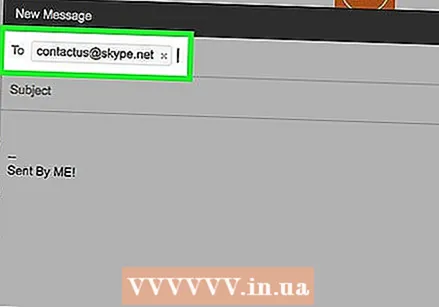 Кардарларды тейлөө бөлүмүнө башка жолдор менен кайрылыңыз. Эгерде сиз баарлашуу аркылуу туура жардам ала албасаңыз, анда Skype менен электрондук почта аркылуу ([email protected]), же ушул форманы толтуруп байланышсаңыз болот. Skype жооп бергенге чейин 24 саат талап кылынышы мүмкүн.
Кардарларды тейлөө бөлүмүнө башка жолдор менен кайрылыңыз. Эгерде сиз баарлашуу аркылуу туура жардам ала албасаңыз, анда Skype менен электрондук почта аркылуу ([email protected]), же ушул форманы толтуруп байланышсаңыз болот. Skype жооп бергенге чейин 24 саат талап кылынышы мүмкүн.
2ден 2-ыкма: Жеке маалыматыңызды жок кылыңыз
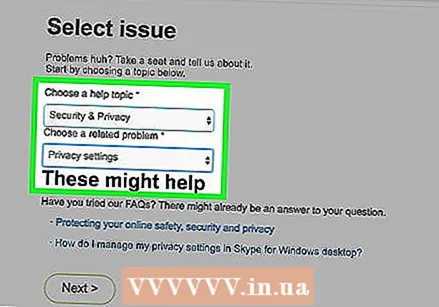 Жеке маалыматыңызды тез арада жок кылуу үчүн ушул ыкманы колдонуңуз. Сиз аккаунтуңузду өчүрбөйсүз, ал Skype атыңызды өзгөртпөйт, бирок атыңызды, туулган датаңызды жана башка жеке маалыматыңызды жок кыласыз.
Жеке маалыматыңызды тез арада жок кылуу үчүн ушул ыкманы колдонуңуз. Сиз аккаунтуңузду өчүрбөйсүз, ал Skype атыңызды өзгөртпөйт, бирок атыңызды, туулган датаңызды жана башка жеке маалыматыңызды жок кыласыз.  Skypeты баштаңыз. Колдонуучу атыңыз жана сыр сөзүңүз менен кириңиз.
Skypeты баштаңыз. Колдонуучу атыңыз жана сыр сөзүңүз менен кириңиз.  Профилиңизди көрүңүз.
Профилиңизди көрүңүз.- Windows, меню тилкесинде чыкылдатуу Skype -> Профиль -> Профилиңизди өзгөртүңүз.
- Linux'то чыкылдатыңыз Skype аты жана өзүңүздү тандаңыз Профилди өзгөртүү.
- Mac компьютеринде чыкылдатыңыз Архив -> Профилди өзгөртүү.
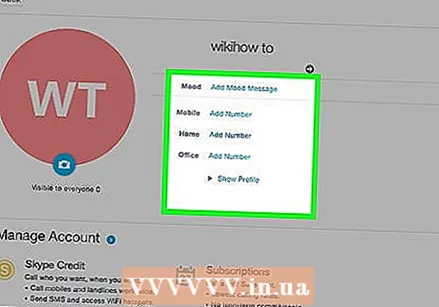 Бардык жеке маалыматтарды жок кылыңыз. Атыңызды, сүрөтүңүздү, телефон номериңизди жана электрондук почта даректериңизди жок кылыңыз
Бардык жеке маалыматтарды жок кылыңыз. Атыңызды, сүрөтүңүздү, телефон номериңизди жана электрондук почта даректериңизди жок кылыңыз 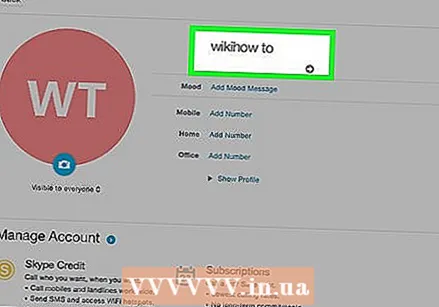 Сиздин Skype атыңыз гана калат. Эгерде сиз жеке маалыматыңызды жок кылсаңыз, анда ал жерде Skype аты гана болот. Бирок эл дагы эле сизди Skype аталышынын негизинде таба алат жана байланышат.
Сиздин Skype атыңыз гана калат. Эгерде сиз жеке маалыматыңызды жок кылсаңыз, анда ал жерде Skype аты гана болот. Бирок эл дагы эле сизди Skype аталышынын негизинде таба алат жана байланышат. - Эскертүү: туулган күнүңүздү өчүрө албайсыз. Жогоруда көрсөтүлгөндөй, күндү маанисиз датага коюңуз.
- Эскертүү: Эгер кимдир бирөө сиздин байланыш өтүнүчүңүздү кабыл алган болсо, анда каттоо эсебиңизди алардын байланыштар тизмесинен өчүрө албайсыз. Муну алар гана жасай алышат.
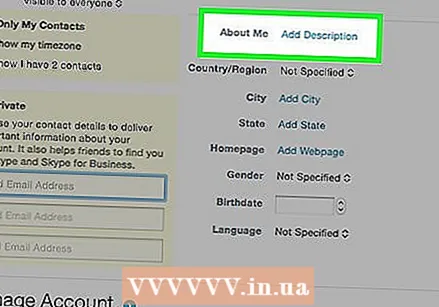 Статус жөнүндө билдирүү калтыруу. Эгер сиз бул аккаунтту жаңысына алмаштырып жатсаңыз, анда сизди оңой эле таап алышы үчүн, жаңы Skype атыңыз менен билдирүү калтырып коюңуз.
Статус жөнүндө билдирүү калтыруу. Эгер сиз бул аккаунтту жаңысына алмаштырып жатсаңыз, анда сизди оңой эле таап алышы үчүн, жаңы Skype атыңыз менен билдирүү калтырып коюңуз. - Эгерде сиз Skype программасынан биротоло баш тартсаңыз, анда Skype'та мындан ары активдүү эмес экениңизди билдирип, билдирүү калтырсаңыз болот.
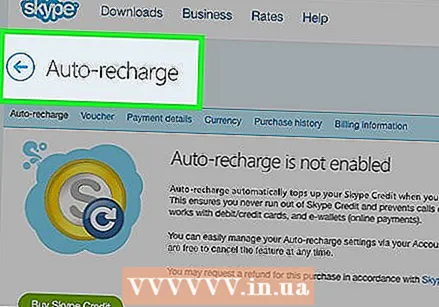 Авто жаңыртууну өчүрүү. Эгер баланс автоматтык түрдө толукталып жатса, келечекте сиздин эсебиңизден акча төлөп калбоо үчүн, аны азыр өзгөртүшүңүз керек.
Авто жаңыртууну өчүрүү. Эгер баланс автоматтык түрдө толукталып жатса, келечекте сиздин эсебиңизден акча төлөп калбоо үчүн, аны азыр өзгөртүшүңүз керек. - Төлөм жөндөөлөрүңүзгө өтүп, "төлөм тизмеси" шилтемесин чыкылдатыңыз. Сиз эми автоматтык түрдө толуктоо барагына өтөсүз.
- Авто жаңыртууну өчүргөн шилтемени чыкылдатыңыз.
 Кардарларды тейлөө бөлүмүнө кайрылыңыз. Эгер дагы эле кредиттериңиз же жазылууларыңыз ачык болсо, анда Skype'тан кайтарып берүүнү сурансаңыз болот.
Кардарларды тейлөө бөлүмүнө кайрылыңыз. Эгер дагы эле кредиттериңиз же жазылууларыңыз ачык болсо, анда Skype'тан кайтарып берүүнү сурансаңыз болот.
Сунуштар
- Skype кардарларга телефондук колдоо көрсөтпөйт.
- Эми баарлашууну колдоо акы төлөп жаткан кардарларга эмес, бардык Skype колдонуучуларына жеткиликтүү.
Эскертүүлөр
- Skype сизди коомдук форумга жардам сурап кайрылгыңыз келеби деп сурашы мүмкүн. Сураныч, бул эскертүүгө көңүл бурбаңыз, форумдагы модераторлор аккаунттарды өчүрө алышпайт.